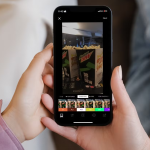Οι διαφημίσεις στο διαδίκτυο μπορεί να είναι ενοχλητικές, ειδικά όταν είναι αναδυόμενες ή καλύπτουν το περιεχόμενο που θέλουμε να διαβάσουμε. Το Google Chrome προσφέρει διάφορους τρόπους για να περιορίσετε τις διαφημίσεις και να βελτιώσετε την εμπειρία περιήγησής σας. Ακολουθούν μερικοί εύκολοι τρόποι για να αποκλείσετε τις διαφημίσεις στον Chrome.
1. Χρησιμοποιήστε τις Ρυθμίσεις του Chrome
Ο Chrome διαθέτει ήδη έναν βασικό μηχανισμό αποκλεισμού διαφημίσεων για την αποτροπή αναδυόμενων παραθύρων και ενοχλητικών διαφημίσεων σε ιστοσελίδες χαμηλής ποιότητας. Μπορείτε να ενεργοποιήσετε ή να τροποποιήσετε αυτήν την επιλογή ως εξής:
– Ανοίξτε τον Chrome και κάντε κλικ στις τρεις τελείες πάνω δεξιά για να μπείτε στις Ρυθμίσεις.
– Μεταβείτε στην ενότητα Απόρρητο και ασφάλεια και πατήστε στις Ρυθμίσεις ιστότοπων.
– Κάντε κλικ στις Αναδυόμενες ειδοποιήσεις και διαφημίσεις και ρυθμίστε τις επιλογές ώστε να αποκλείονται οι ανεπιθύμητες διαφημίσεις.
Αυτός ο τρόπος αποκλείει ορισμένες από τις πιο επιθετικές διαφημίσεις, αν και δε φιλτράρει κάθε διαφήμιση.
2. Χρησιμοποιήστε Επεκτάσεις Αποκλεισμού Διαφημίσεων
Για πιο αποτελεσματικό μπλοκάρισμα διαφημίσεων, υπάρχουν διαθέσιμες επεκτάσεις που μπορείτε να προσθέσετε στο Chrome. Ορισμένες από τις πιο γνωστές είναι οι AdBlock, AdBlock Plus και uBlock Origin. Δείτε πώς να τις εγκαταστήσετε:
– Μεταβείτε στο Chrome Web Store και αναζητήστε την επέκταση που επιθυμείτε.
– Κάντε κλικ στο Προσθήκη στον Chrome και επιβεβαιώστε την εγκατάσταση.
– Αφού ολοκληρωθεί η εγκατάσταση, η επέκταση θα ενεργοποιηθεί αυτόματα και θα αρχίσει να αποκλείει διαφημίσεις στις περισσότερες ιστοσελίδες.
Οι επεκτάσεις αυτές παρέχουν μεγαλύτερη ευελιξία, επιτρέποντας επίσης τη διαχείριση των διαφημίσεων που εμφανίζονται ή αποκλείονται.
3. Απενεργοποιήστε τις ειδοποιήσεις από ιστότοπους
Ορισμένοι ιστότοποι στέλνουν ειδοποιήσεις ως διαφημίσεις, κάτι που μπορεί να γίνει ενοχλητικό. Για να απενεργοποιήσετε τις ειδοποιήσεις:
– Μεταβείτε στις Ρυθμίσεις ιστότοπων και έπειτα στις Ειδοποιήσεις.
– Απενεργοποιήστε τις ειδοποιήσεις ή περιορίστε τες σε αξιόπιστες σελίδες.
4. Χρησιμοποιήστε τη λειτουργία Ανώνυμης Περιήγησης
Η Ανώνυμη Περιήγηση του Chrome δεν αποθηκεύει cookies και περιορίζει τις εξατομικευμένες διαφημίσεις. Αν και δε σταματά πλήρως τις διαφημίσεις, μειώνει την εξατομίκευση, κάνοντας κάποιες από αυτές λιγότερο στοχευμένες.
Συμπέρασμα
Αποκλείοντας τις διαφημίσεις στον Chrome, μπορείτε να βελτιώσετε την εμπειρία περιήγησης και να κάνετε το διαδίκτυο πιο ευχάριστο. Συνδυάζοντας τις ρυθμίσεις του Chrome με μια αξιόπιστη επέκταση αποκλεισμού διαφημίσεων, θα διατηρήσετε την περιήγηση σας καθαρή από περιττό περιεχόμενο.